Jak skopiować arkusz i zmienić nazwę na podstawie wartości komórki w programie Excel?
Zwykle możesz zastosować Przenieś lub skopiuj funkcji, aby skopiować arkusz, a następnie ręcznie wpisz nową nazwę kopii, jeśli potrzebujesz. Ale czy kiedykolwiek próbowałeś zmienić nazwę arkusza na podstawie wartości komórki po skopiowaniu arkusza? W tym artykule omówię, jak automatycznie zmienić nazwę arkusza na podstawie wartości komórki podczas tworzenia kopii.
Skopiuj arkusz roboczy i zmień nazwę na podstawie wartości komórki za pomocą kodu VBA
Skopiuj arkusz roboczy wiele razy i zmień nazwę na podstawie wartości komórek za pomocą Kutools for Excel
Skopiuj arkusz roboczy i zmień nazwę na podstawie wartości komórki za pomocą kodu VBA
Poniższy kod VBA może pomóc w skopiowaniu arkusza roboczego i automatycznej zmianie jego nazwy na określoną wartość komórki, wykonaj następujące czynności:
1. Aktywuj arkusz, który chcesz skopiować, a następnie przytrzymaj klawisz ALT + F11 klawisze, aby otworzyć Microsoft Visual Basic for Applications okno.
2. Kliknij wstawka > Modułi wklej następujący kod w Moduł Okno.
Kod VBA: Skopiuj arkusz i zmień nazwę na wartość komórki:
Sub Copyrenameworksheet()
'Updateby Extendoffice
Dim ws As Worksheet
Set wh = Worksheets(ActiveSheet.Name)
ActiveSheet.Copy After:=Worksheets(Sheets.Count)
If wh.Range("A1").Value <> "" Then
ActiveSheet.Name = wh.Range("A1").Value
End If
wh.Activate
End Sub
3. A następnie naciśnij F5 klucz do uruchomienia tego kodu, a twój bieżący arkusz roboczy został skopiowany do bieżącego skoroszytu po wszystkich arkuszach roboczych, a jego nazwa została zmieniona na podaną wartość komórki, patrz zrzut ekranu:

Note: W powyższym kodzie odwołanie do komórki A1 to wartość komórki, której nazwę chcesz zmienić dla nowego skopiowanego arkusza, możesz ją zmienić według potrzeb.
Skopiuj arkusz roboczy wiele razy i zmień nazwę na podstawie wartości komórek za pomocą Kutools for Excel
Powyższy kod może zmienić nazwę tylko z jedną wartością komórki, jeśli chcesz wielokrotnie skopiować arkusz i zmienić ich nazwę na podstawie listy wartości komórek, Kutools dla programu Excel'S Utwórz arkusz roboczy sekwencji może pomóc w jak najszybszym wykonaniu tego zadania.
| Kutools dla programu Excel : z ponad 300 poręcznymi dodatkami Excela, które można wypróbować bez ograniczeń w ciągu 30 dni. |
Po zainstalowaniu Kutools dla programu Excelwykonaj następujące czynności:
1. Kliknij Kutools Plus > Ćwiczenie > Utwórz Arkusze Sekwencjizobacz zrzut ekranu:

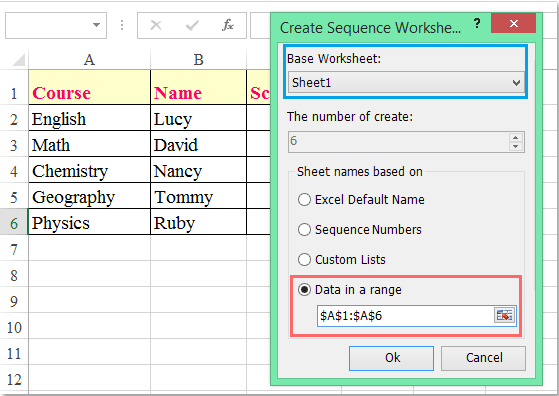
2, w Utwórz arkusz roboczy sekwencji w oknie dialogowym wykonaj następujące operacje:
(1.) Wybierz nazwę arkusza, który chcesz skopiować z pliku Arkusz podstawowy Lista rozwijana;
(2.) Wybierz opcję Dane w zakresie pod Nazwy arkuszy oparte na sekcję i kliknij  , aby wybrać wartości komórek, na podstawie których chcesz zmienić nazwę skopiowanych arkuszy.
, aby wybrać wartości komórek, na podstawie których chcesz zmienić nazwę skopiowanych arkuszy.
3. Następnie kliknij Ok przycisk, a określony arkusz roboczy został wielokrotnie skopiowany i zmieniono jego nazwę na wartości komórek wybrane w nowym skoroszycie, zobacz zrzut ekranu:

Pobierz i bezpłatną wersję próbną Kutools dla programu Excel teraz!
Demo: skopiuj arkusz roboczy wiele razy i zmień nazwę na podstawie wartości komórek za pomocą Kutools for Excel
Najlepsze narzędzia biurowe
Zwiększ swoje umiejętności Excela dzięki Kutools for Excel i doświadcz wydajności jak nigdy dotąd. Kutools dla programu Excel oferuje ponad 300 zaawansowanych funkcji zwiększających produktywność i oszczędzających czas. Kliknij tutaj, aby uzyskać funkcję, której najbardziej potrzebujesz...

Karta Office wprowadza interfejs z zakładkami do pakietu Office i znacznie ułatwia pracę
- Włącz edycję i czytanie na kartach w programach Word, Excel, PowerPoint, Publisher, Access, Visio i Project.
- Otwieraj i twórz wiele dokumentów w nowych kartach tego samego okna, a nie w nowych oknach.
- Zwiększa produktywność o 50% i redukuje setki kliknięć myszką każdego dnia!
